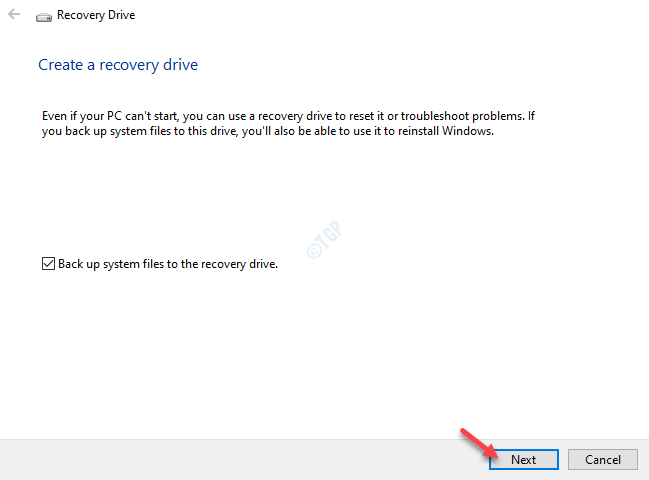Mūsų kompiuteriuose yra daugybė failų, aplankų, programų ir kitų funkcijų. Dažniausiai neatsimename tikslios vietos, ko norime. Mes dažnai esame per daug užsiėmę, kad galėtume ištirti savo sistemą ir atlikti išsamų darbą Paieška norėdami sužinoti ieškomo failo vietą. Šiuo metu yra naudinga paieškos juosta arba „Cortana“ juosta. Naudodamiesi „Cortana“ turite tiesiog įvesti tai, ko ieškote, ir netrukus pasirodys geriausi rezultatai. Dažniau nežinotume tikslaus ieškomo subjekto pavadinimo. Taigi mes tiesiog įvedame kelias raides ar frazę, kurią mes atsimename, o ne įveskite visą vardą. Nors tai labai padeda, tokio tipo paieškos problema yra ta, kad joje rodoma per daug rezultatų. Ir akivaizdu, kad dauguma šių rezultatų nelabai padėtų. Bet čia yra nedidelis nulaužimas! Jūs tikrai žinotumėte, kokio tipo subjekto ketinate ieškoti, jei ne tikslaus pavadinimo. Priklausomai nuo to, ko ieškote (t. Y. Programoje, faile, nustatyme ar žiniatinklio paieškoje), galite filtruoti rezultatus. Štai kaip:
Taip pat skaitykite: – Kaip priversti „Windows 10“ ieškoti failo turinyje
- Spustelėkite „Cortana“ juostą (paieška) ir įveskite ieškomo objekto raidę / žodį / frazę.
- Spustelėkite elipsės meniu(piktograma su trimis taškais) viršutiniame dešiniajame paieškos juostos kampe.
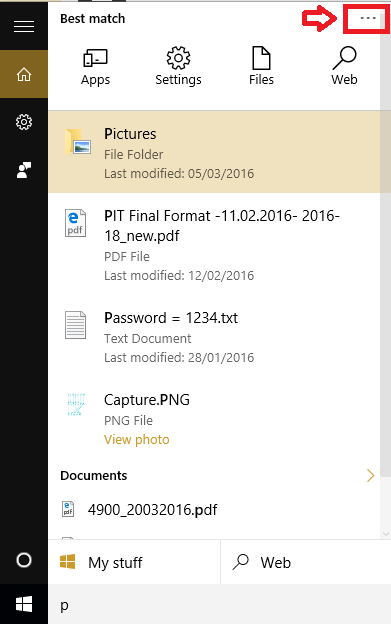
Pamatysite keletą variantų.
- Jei spustelėsite Programos, bus rodomos visos programos su susijusiais rezultatais.
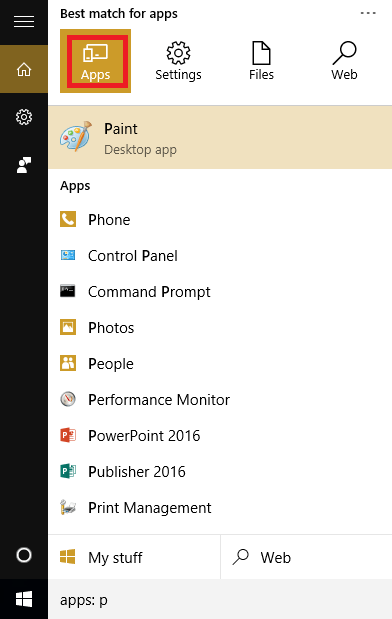
Aš ieškojau laiško p ir visos programos su raide p rodomos paieškos rezultatuose. Neseniai naudojamos ir dažnai naudojamos programos rodomos viršuje.
- Jei spustelėsite Nustatymai, pasirodys atitinkamos nustatymo parinktys.
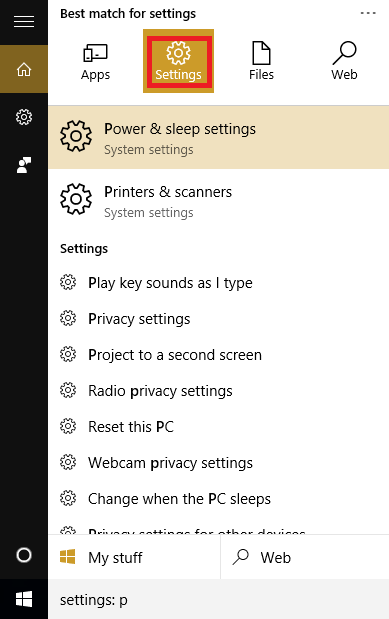
Čia taip pat nustatymai, atitinkantys raidę p rodomi paieškos rezultatuose.
- Jei spustelėsite Failai, failų pavadinimai, prasidedantys arba turintys paieškos raktinį žodį, bus rodomi tolesniuose rezultatuose.
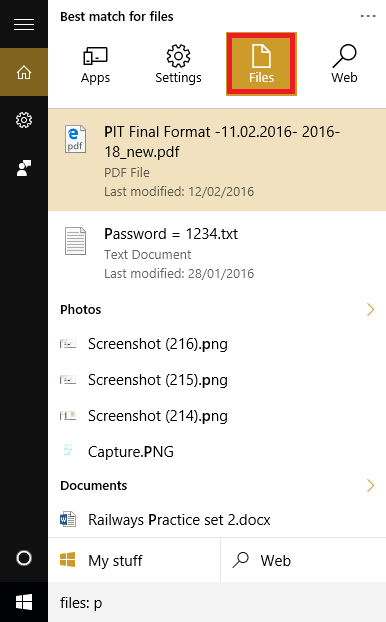
Visi failai, prasidedantys raide p ar turi p bet kurioje vardo vietoje matyti. Plėtiniai taip pat įtraukiami į paieškos rezultatus. Taigi galite pasirinkti failą ir tipą png gauti rezultatą, kuriame yra visi vaizdai.
- Ir galiausiai spustelėdami Žiniatinklis piktograma parodys geriausius interneto paieškos rezultatus. Galite spustelėti norimą rezultatą ir jis pateks į „Microsoft Edge“ tinklalapį, kuriame pagal numatytuosius nustatymus naudojama „Bing“ paieška.
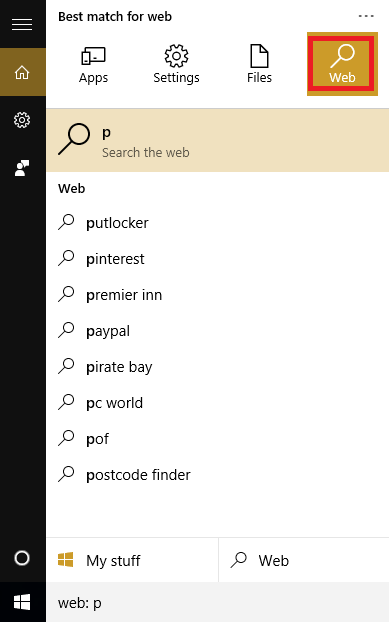
Žiniatinklio paieška rodo geriausius rezultatus, kurių ieškote.
Tikiuosi, kad šis pranešimas buvo informatyvus. Jei norite sutaupyti daugiau brangaus laiko, skirto paieškoms, spustelėkite čia skaityti apie filtruojamas paieškos parinktis „Gmail“.